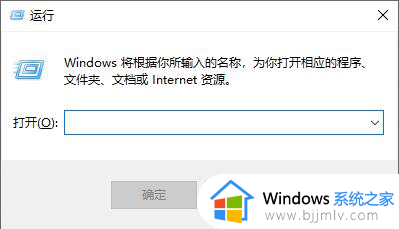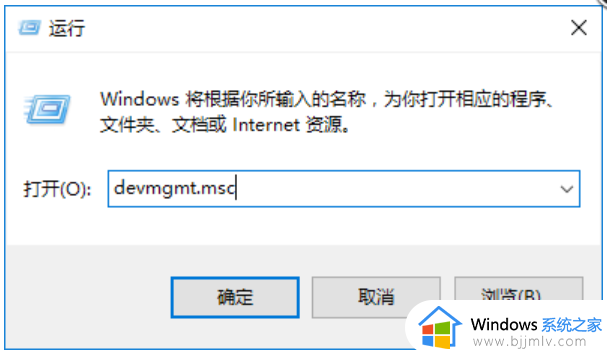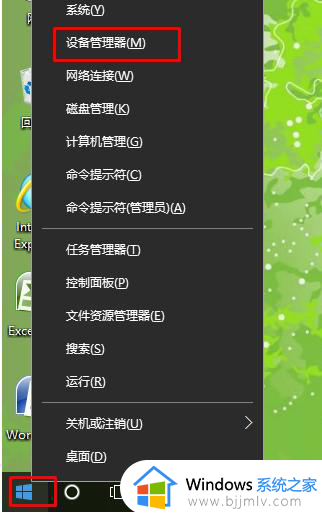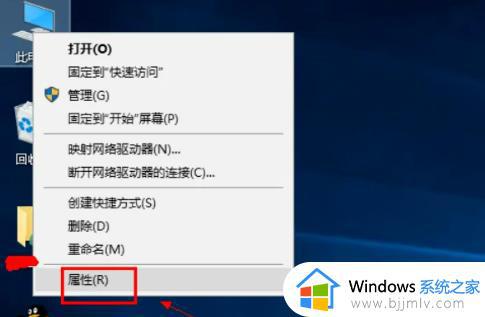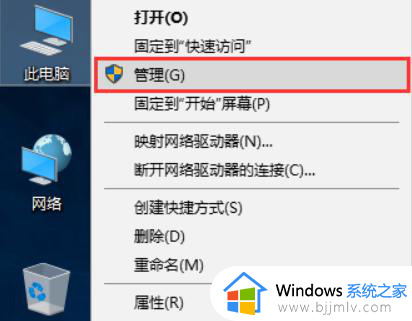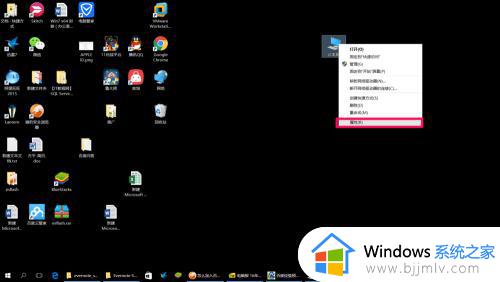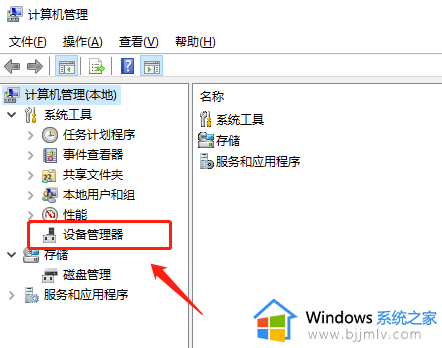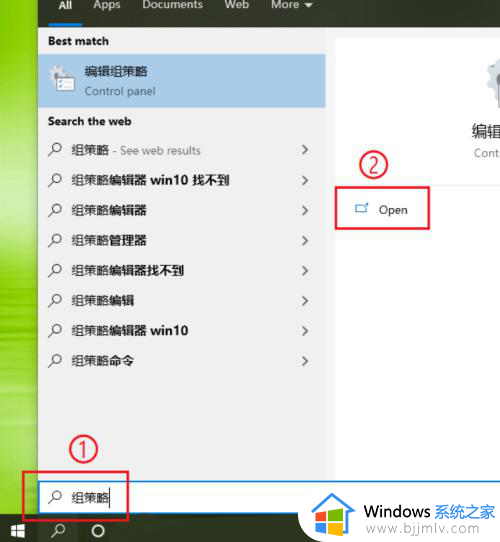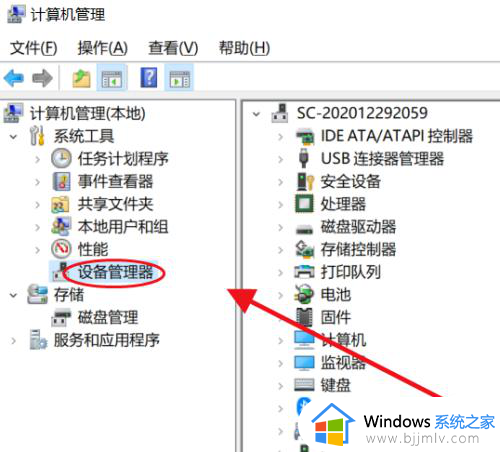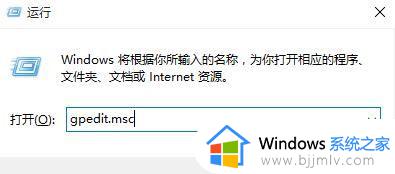win10怎么安装芯片组驱动 win10如何更新主板上芯片组的驱动
更新时间:2023-10-25 11:14:18作者:run
为了确保win10系统的正常运行,安装适当的芯片组驱动程序是必不可少的,芯片组驱动程序是指与主板芯片组相关的软件,它能够使计算机系统的各个硬件组件协同工作,实现数据传输和设备控制的功能。那么win10怎么安装芯片组驱动呢?。在本文中,我们将介绍win10如何更新主板上芯片组的驱动。
安装方法:
1、按【 Win + X 】组合键,或【右键】点击任务栏上的【Windows开始徽标】,在打开的菜单项中,选择【设备管理器】。
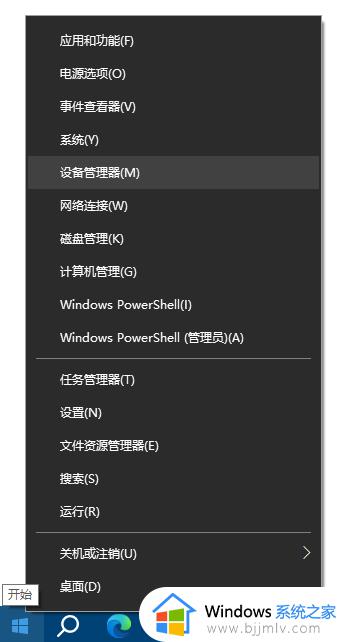
2、展开【系统设备】这一栏,里面包含了系统所需的所有设备。
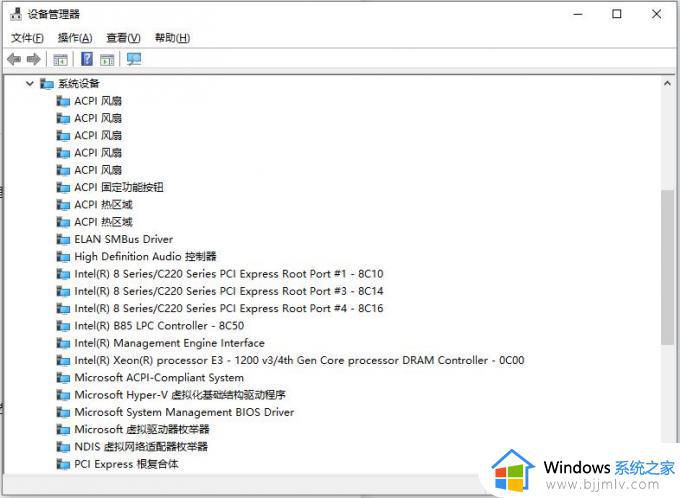
3、【右键】单击需要更新的主板芯片驱动,选择【更新驱动程序】。
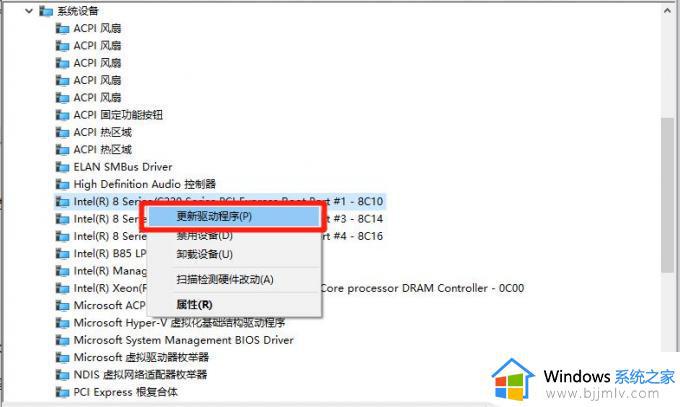
4、选择【自动搜索更新的驱动程序软件】,系统将自动搜索芯片组驱动程序并安装。
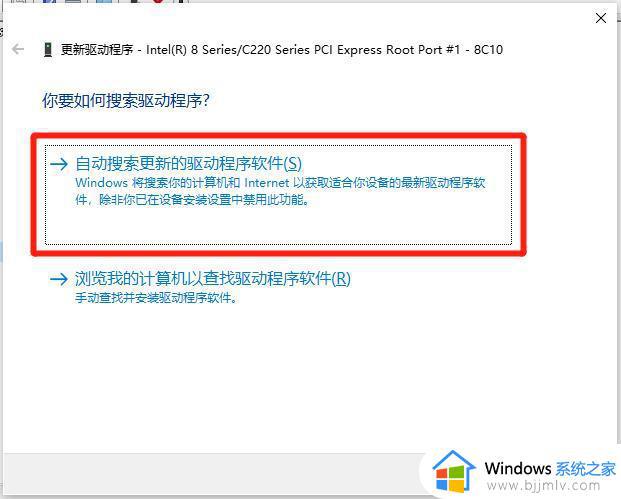
以上就是win10如何更新主板上芯片组的驱动的全部内容,如果还有不懂的用户,可以根据我的方法进行操作,希望对大家有所帮助。